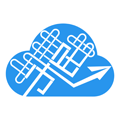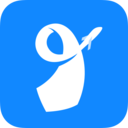在日常办公和学习中,我们常常需要将wps网页版中的文档保存到本地,以便后续进一步编辑、查看或备份。下面就为大家详细介绍具体的操作方法。
一、选择需要保存的文档
首先,打开wps网页版,登录自己的账号,找到想要保存到本地的文档所在位置。无论是文档、表格还是演示文稿,都可以按照以下步骤进行操作。
二、点击“文件”选项
在文档界面中,点击页面左上角的“文件”按钮。此时会弹出一个下拉菜单,里面包含了各种与文档相关的操作选项。
三、选择“下载”
在下拉菜单中,找到并点击“下载”选项。这一步是关键,它会触发文档的下载流程。
四、选择保存路径

当点击“下载”后,系统会弹出一个文件保存对话框。在这里,你需要选择将文档保存到本地计算机的具体路径。可以选择默认的“下载”文件夹,也可以通过浏览按钮找到其他你指定的文件夹,比如桌面、特定的工作文件夹等。选择好路径后,点击“保存”按钮。
五、等待下载完成
系统开始下载文档,下载进度会显示在浏览器的状态栏或下载管理器中。根据文档的大小和网络速度,下载时间可能会有所不同。请耐心等待,直到下载完成。
六、查看保存的文档
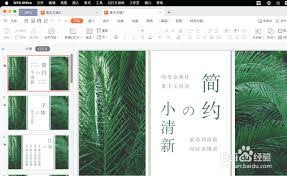
下载完成后,你可以前往刚才选择的保存路径,找到下载好的文档。它将以原始文档的格式保存,如.docx、.xlsx、.pptx等。现在你就可以在本地计算机上自由地对文档进行各种操作了,例如使用本地安装的wps软件或其他办公软件打开并编辑它。
通过以上简单的几个步骤,你就能轻松地将wps网页版的文档保存到本地,方便你在不同场景下灵活使用。无论是在没有网络的情况下继续工作,还是对文档进行长期的存储和管理,都变得十分便捷。希望这个方法能帮助大家更高效地处理wps网页版文档。